使用过演示文稿的朋友们都知道,常常会在幻灯片的内容上使用超链接可以快速翻到需要的那一页幻灯片。下面小编就来告诉大家如何在WPS演示中使用超链接的命令,一起来看看吧。新建默认模板wps演示文稿,内容版式为空白版式。单击在线素材中的目录项,单击目录选项卡,选中其中一种目录,右击选择快捷菜单中的“插入&rd......
WPS 如何输入因为所以符号
WPS教程
2021-11-13 10:49:51
经常需要运用办公软件来制作上课的课件,那就需要在文档当中输入各种符号,那么,如何输入我们常见的因为所以符号呢,今天我们就来教大家如何在WPS文档与Word文档当中,输入因为所以的符号,具体怎么操作呢,一起来学习一下吧。
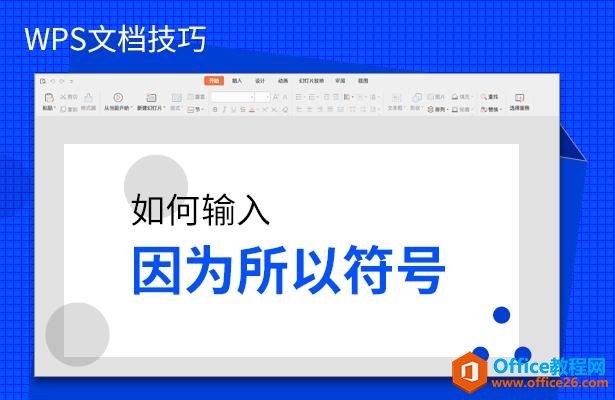
如何输入因为所以符号
首先,我们单击工具栏插入下的对象。
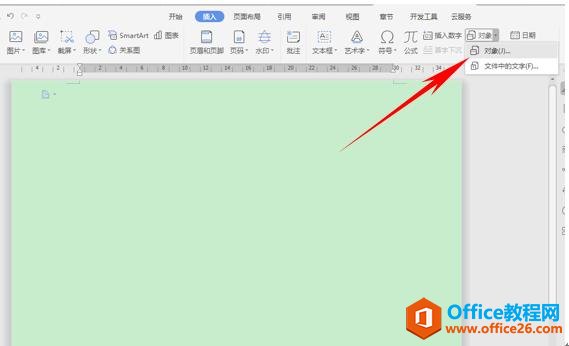
弹出插入对象的对话框,选择WPS公式3.0,单击确定。
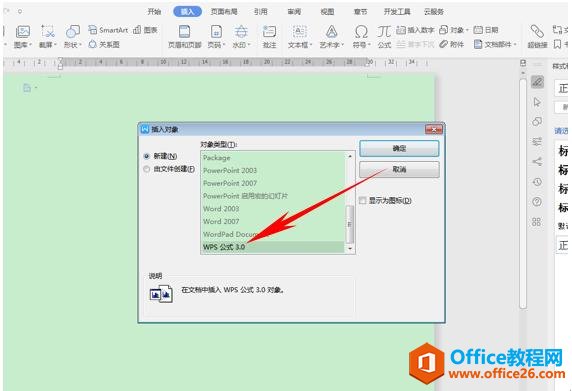
弹出公式编辑器的对话框,单击如下图所示位置,选择因为所以的符号。
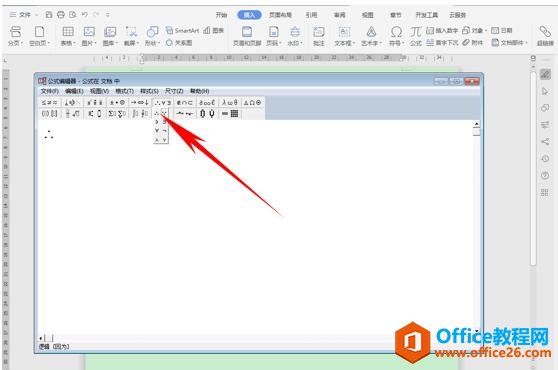
如下图输入完毕后,单击文件下的退出并返回到文档。
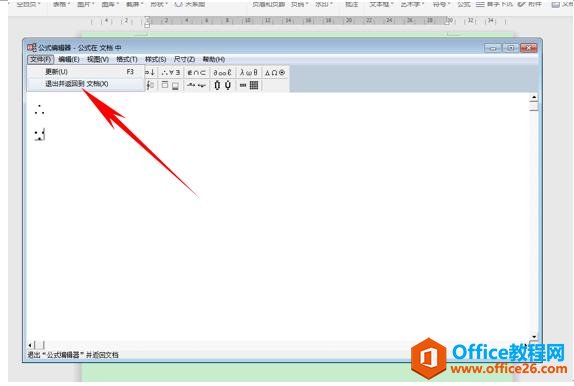
我们就看到因为所以的符号就已经添加上了,在后面输入相应的公式和条件即可。
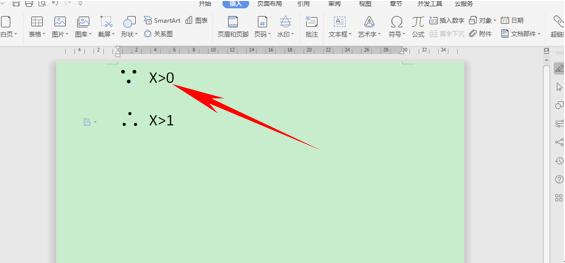
标签: WPS输入因为所以符号
上一篇:WPS word文档标题样式的应用 实例教程 下一篇:WPS如何去除文字底色
相关文章





